u盘复制文件时提示磁盘被写保护该怎么办
2014-08-28 u盘常见问题
u盘的主要用处是进行存储或者备份文件数据,但是在我们利用u盘复制文件的时候,弹出磁盘被写保护使文件无法复制,这个时候我们该怎么办呢?别急,u深度小编给大家找出了面对磁盘被写保护问题的解决办法。
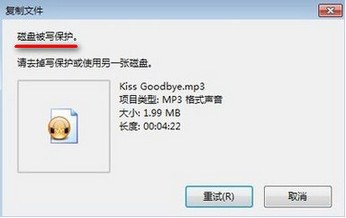
1、点击桌面左下角的“开始”,在开始菜单中点击“运行”,如下图所示:
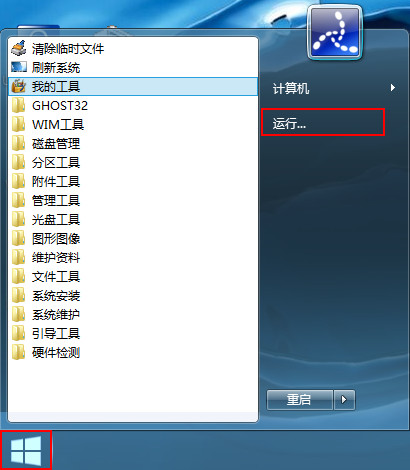
2、在运行窗口中,我们输入“regedit”指令,按回车键确认或者点击“确定”按钮,如下图所示:
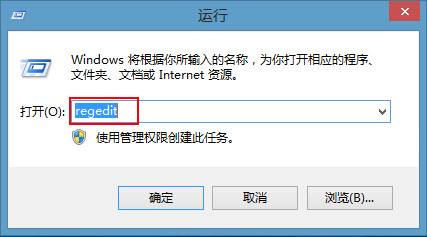
3、接着系统会打开注册表编辑器,点击“HKEY_LOCAL_MACHINE”,然后点击“SYSTEM-CurrentControlSet-Control”,如下图所示:
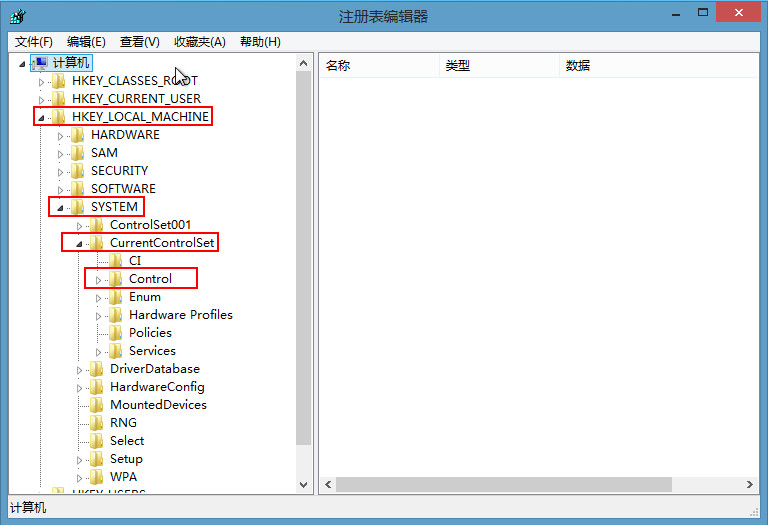
4、在打开的Control命令中,找到“StorageDevicePolicies”命令并点击,然后在右侧的列表中选定“WriteProtect”,鼠标右键点击,再选择“修改”,如下图所示:
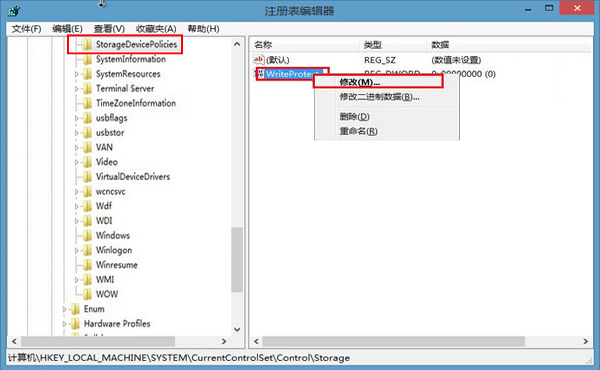
5、在弹出的编辑DWORD(32位)值窗口中,我们将数值数据改为“0”,然后点击确定,如下图所示:
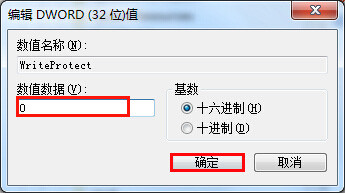
操作到这边,由注册表键值引起磁盘被写保护的问题已经解决了,但是在我们实际使用中,磁盘被写保护的问题还有可能是由其他问题导致,本篇文章仅讨论由注册表值引起的磁盘被写保护问题。

